
Le mode sombre que nous offre Windows 10 est idéal lorsque nous utilisons notre PC avec une faible lumière ambiante, principalement la nuit, afin d'éviter cela finissent par nous faire mal aux yeux. Si nous voulons également éviter d'avoir des problèmes de sommeil, nous pouvons le combiner avec le mode Veilleuse, qui élimine les tons bleus de l'écran par des tons jaunâtres.
Windows 10 ne nous permet pas de programmer nativement, donc la seule façon de le faire est accéder au menu de configuration de nos équipements dans la section Couleurs. Pour réduire les étapes à suivre, nous pouvons faire un raccourci vers le menu Démarrer, mais c'est quand même un processus lent.
Heureusement, ce que Windows ne nous donne pas, nous sommes proposés par des applications tierces, des petites applications qui prennent à peine de la place sur notre ordinateur mais nous permettent de gagner du temps au quotidien. Grâce à l'appli Mode sombre facile, nous pouvons configurer nos équipements pour que via un raccourci clavier activons ou désactivons le mode sombre rapidement.
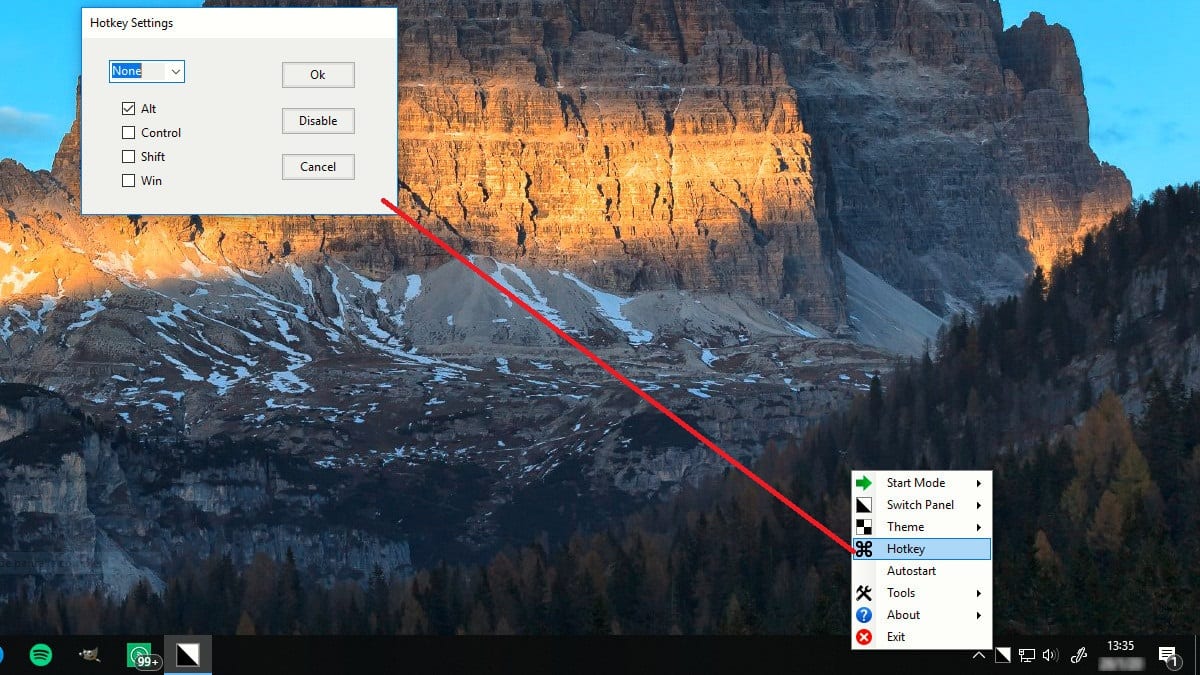
Une fois que nous avons téléchargé et installé cette application, l'idéal est de la placer dans le menu de démarrage de notre ordinateur afin que nous puissions toujours l'avoir à portée de main lorsque nous en avons besoin. Une fois que nous avons téléchargé l'application et que nous l'avons exécutée, nous devons accéder à la section Paramètres des raccourcis clavier, où nous établirons la combinaison de touches que nous voulons utiliser pour activer le mode sombre.
Lors de l'établissement d'une combinaison de touches, non seulement nous pouvons choisir entre les nombres 0 9, mais nous pouvons également choisir entre tous les nombres de l'alphabet en plus des touches de fonction, de F1 à F12.
Easy Dark Mode nous offre le moyen le plus rapide et le plus confortable d'activer et de désactiver le mode sombre de nos équipements. En outre est libre et cela prend à peine de la place dans notre équipe. Que demander de plus?